虚拟机安装Windows11方法(详细)
一、安装虚拟机
1.下载虚拟机
可以去网上下载安装文件,也可以通过下面的百度网盘链接下载安装文件:
VMware16安装文件及密钥:
链接:https://pan.baidu.com/s/1AvTi13NiVNgxU5mi47sx2g
提取码:ug36
1.安装虚拟机
下载完成后根据安装向导完成虚拟机的安装。
二、安装Windows11
1.下载ISO镜像文件
可以去微软官网下载Windows11安装文件,也可以通过下面的百度网盘链接下载ISO镜像文件。
链接:https://pan.baidu.com/s/1P29yKiFd2zZ6mq86c7ncmg
提取码:kq8k
2.安装
(1)新建虚拟机
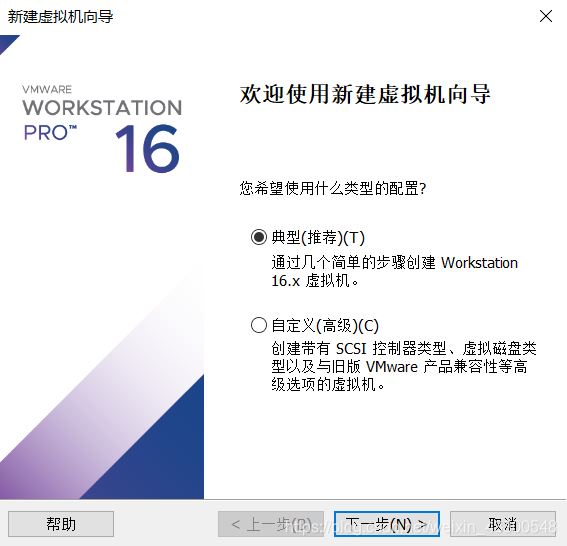
(2)选择镜像文件
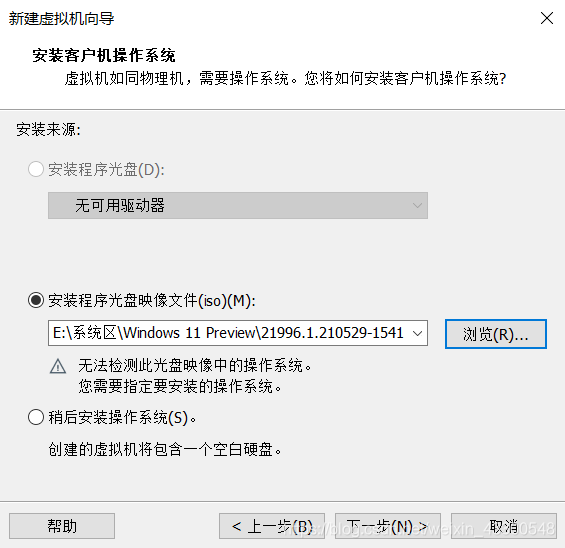
(3)客户机操作系统选择“Microsoft Windows”;
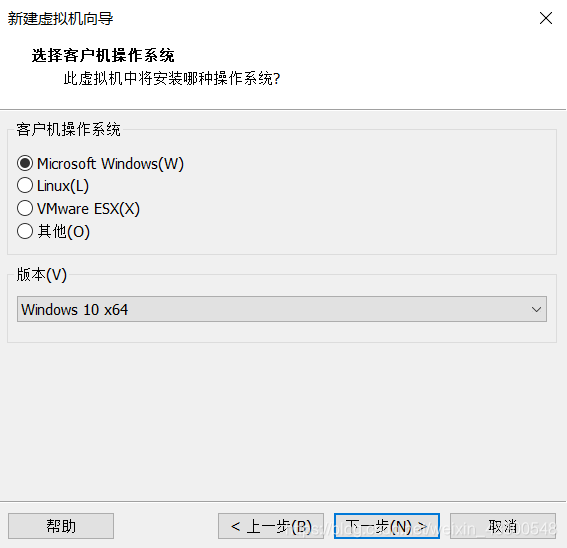
(4)设置虚拟机名称及安装路径;
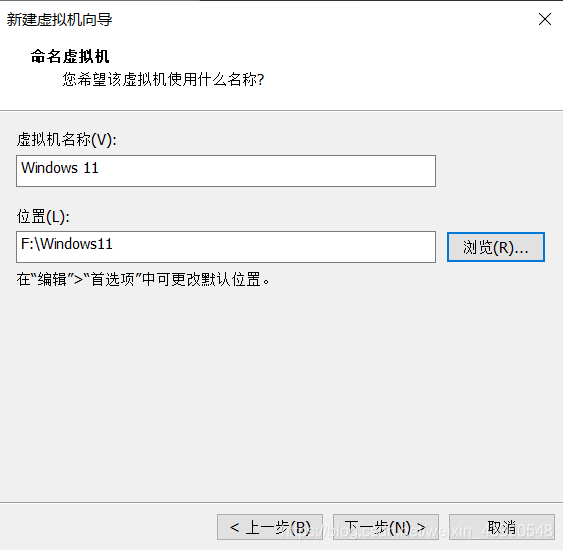
(5)设置磁盘容量,选择默认数值即可;
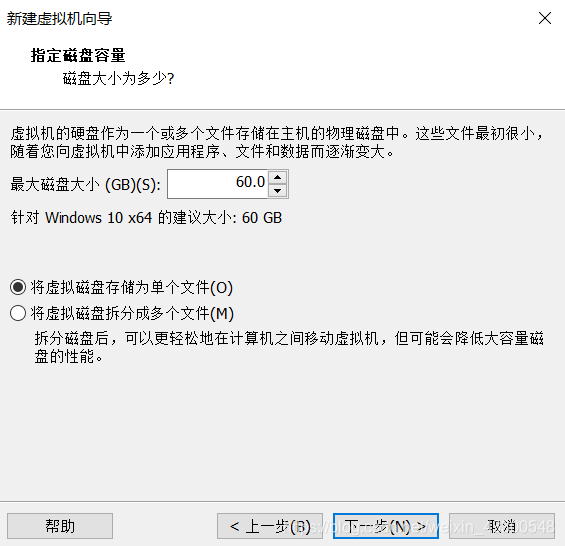
(6)点击“完成”即可成果创建虚拟机;
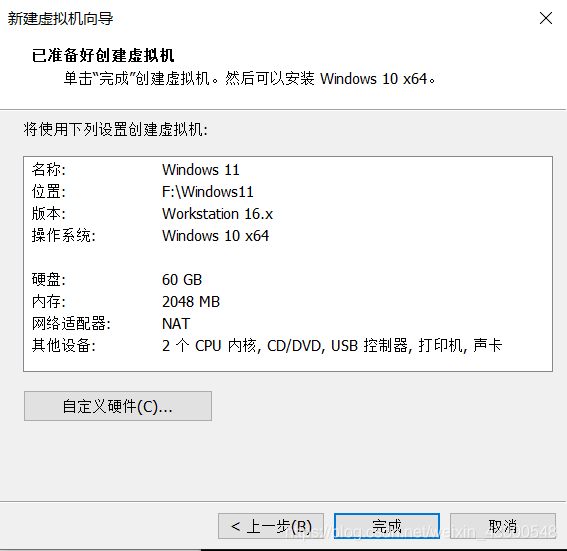
(7)启动此虚拟机;

(8)当屏幕显示Press any key to boot from cD or DVD…时迅速在显示框内点击一下鼠标,并按下键盘“任意键”,注意速度要快!
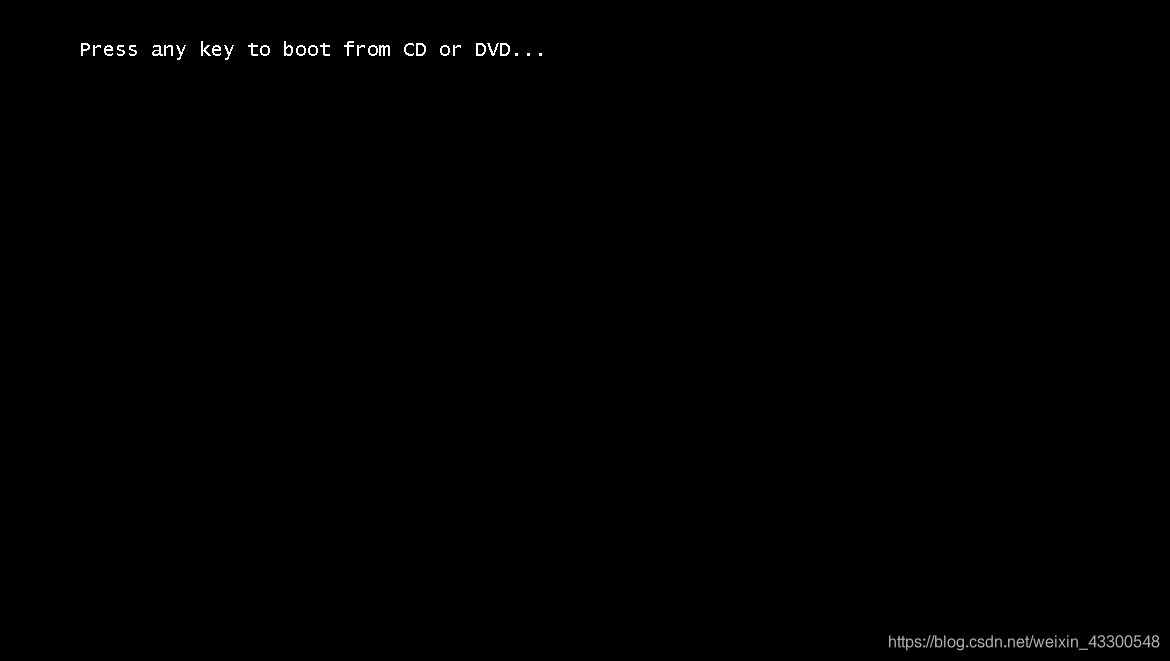
(9)设置语言及地区;
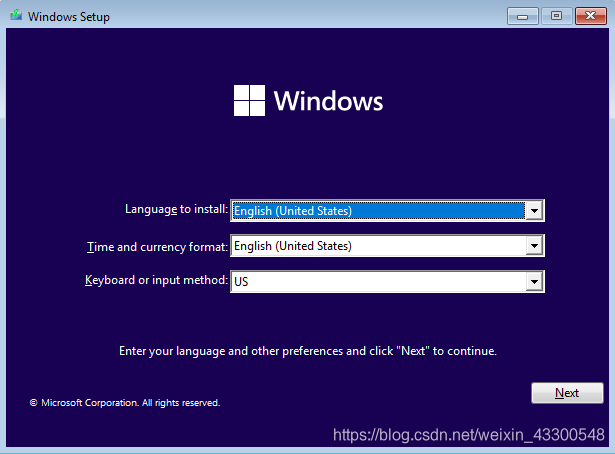
(10)点击“Install now”;

(11)有密钥输入密钥,没有密钥选择“Idon’t have a product key”;
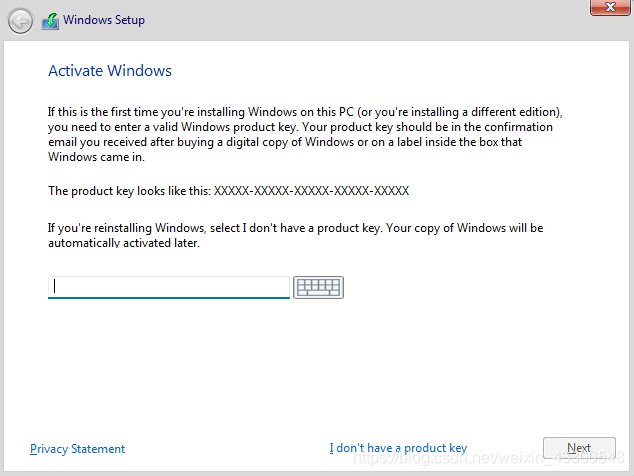
(12)选择要安装的版本,默认选择家庭版;
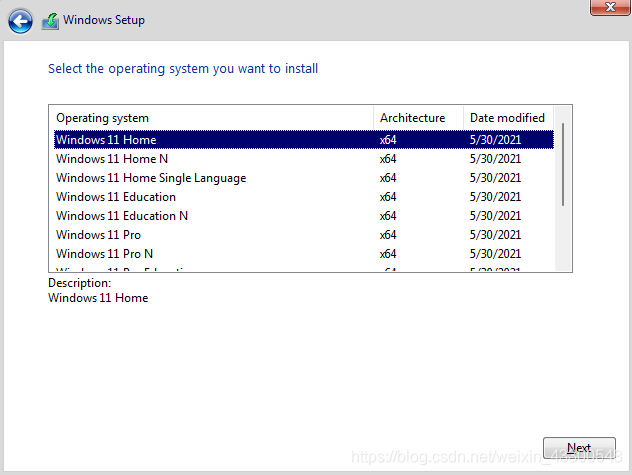
(13)勾选同意条款;
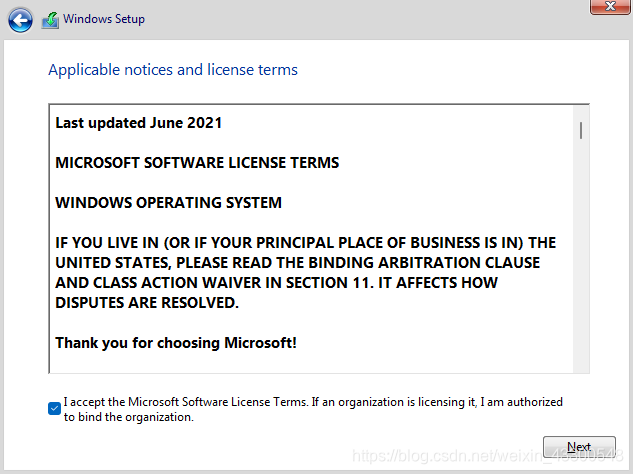
(14)选择第二项全新安装;
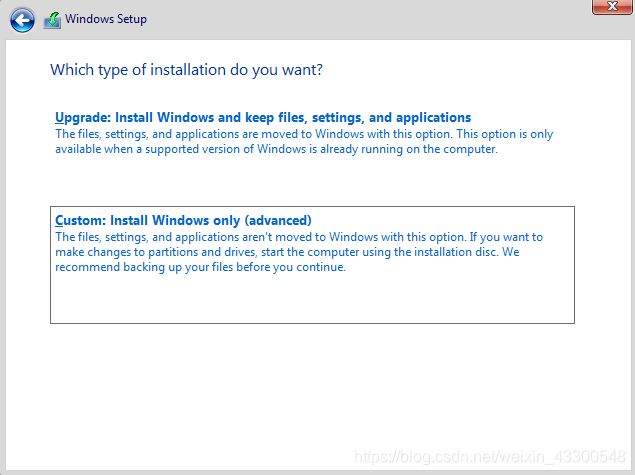
(15)选择盘符进行安装;
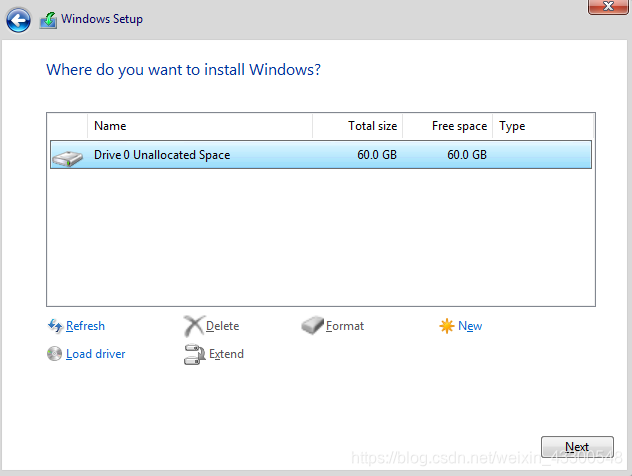
(16)等待安装,进程与Windows10相似;
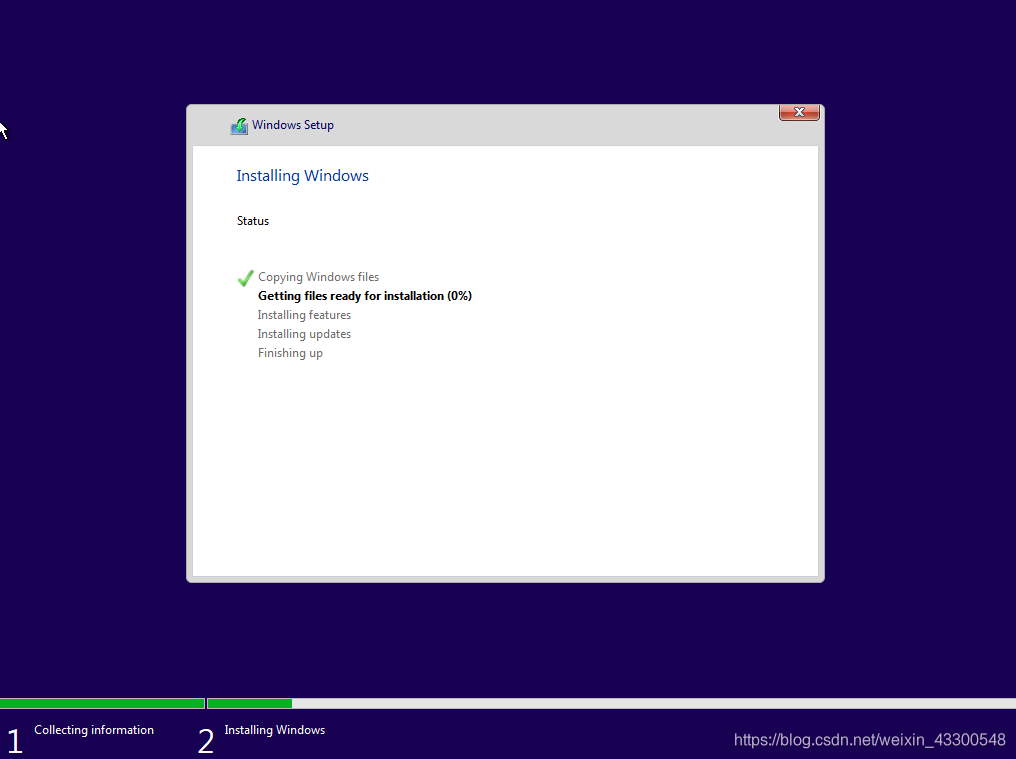
(17)选择所在地区;
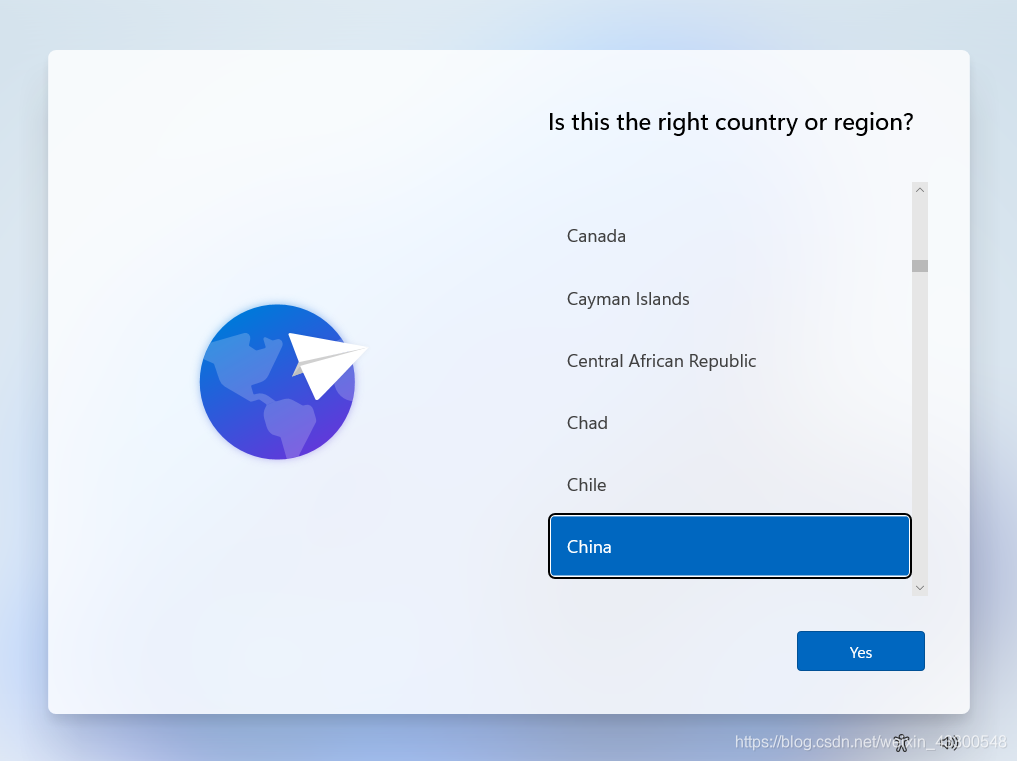
(18)选择键盘布局;
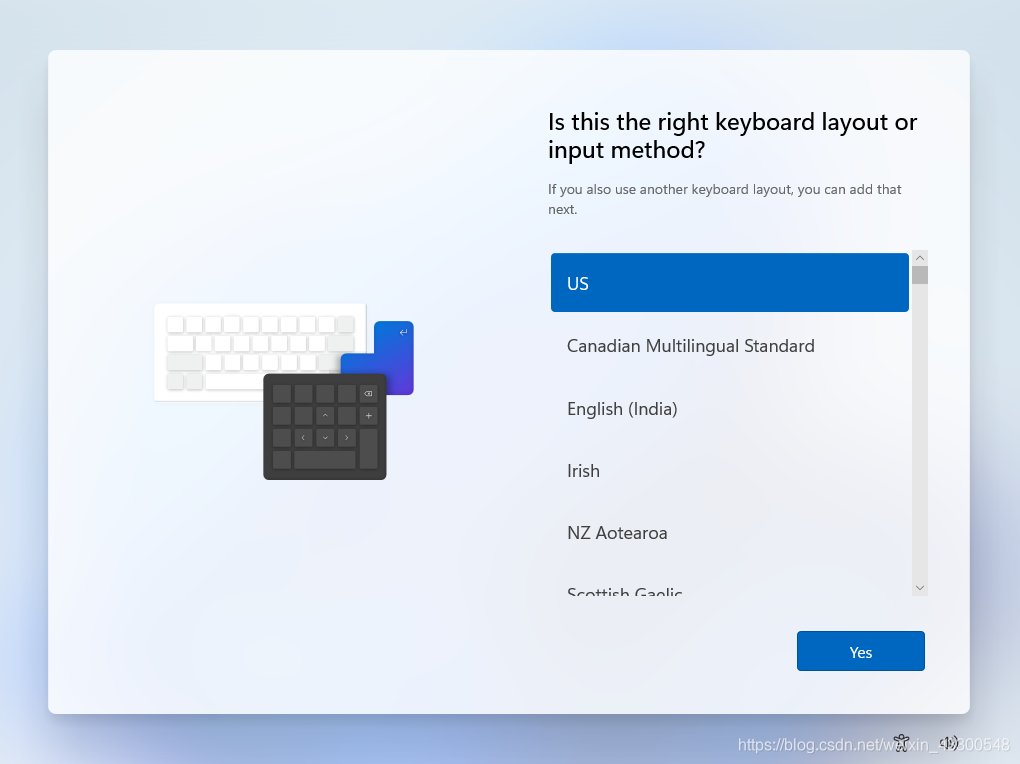
(19)点击“skip”跳过操作;
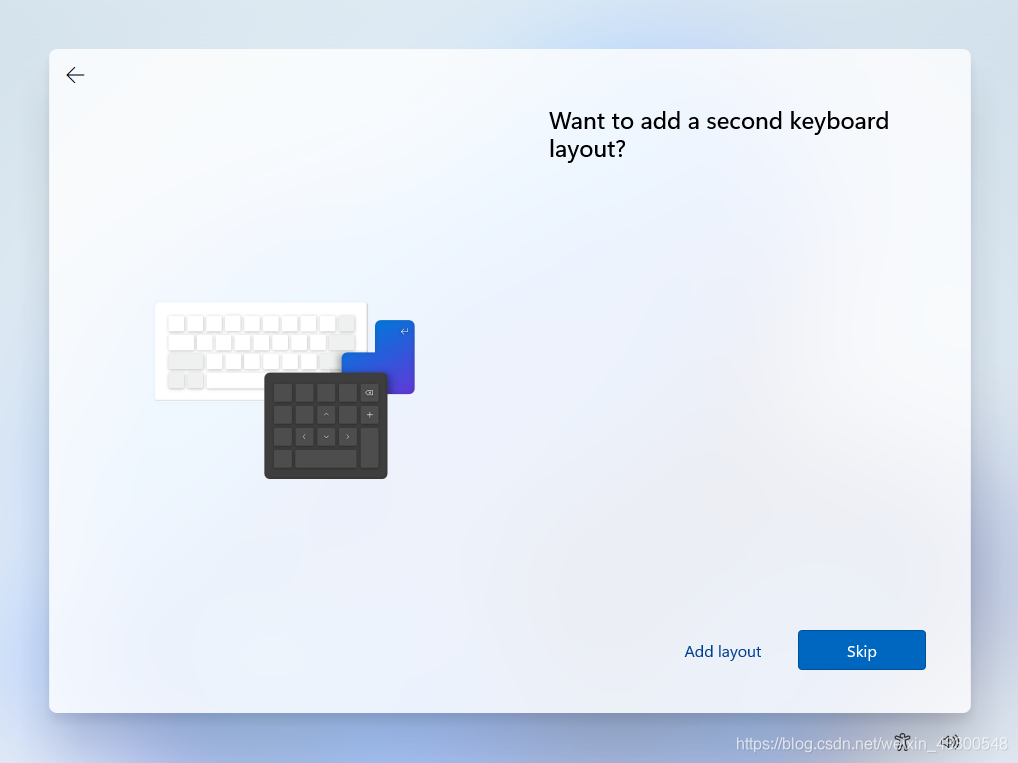
(20)设置用户名;
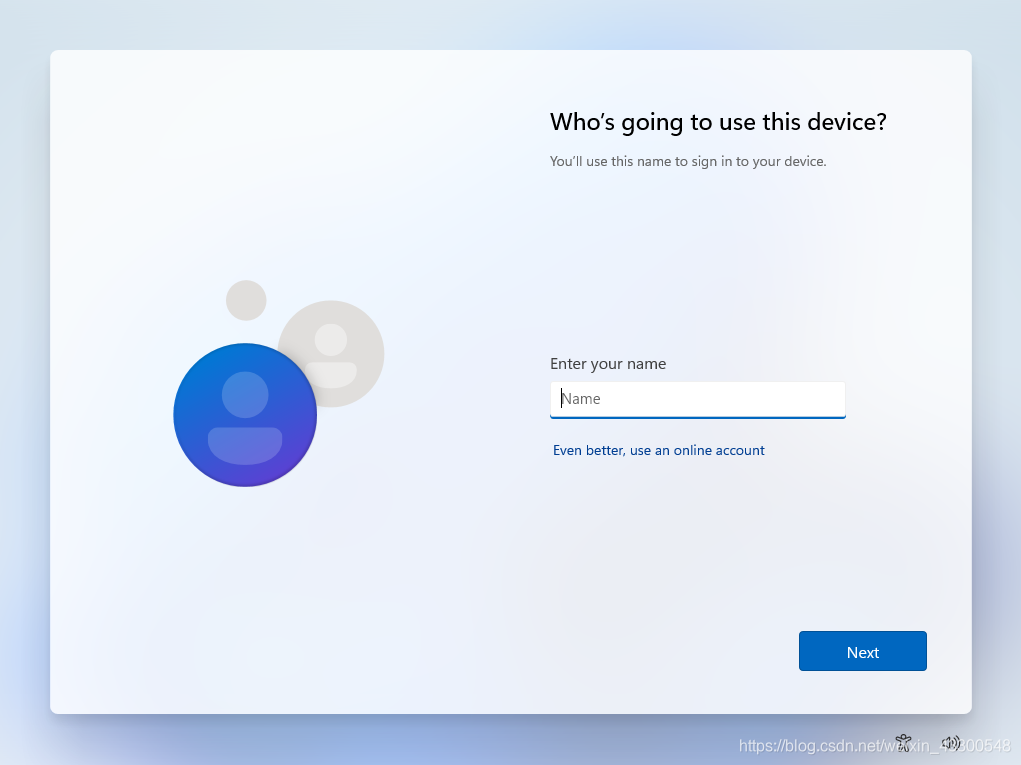
(21)设置登录密码
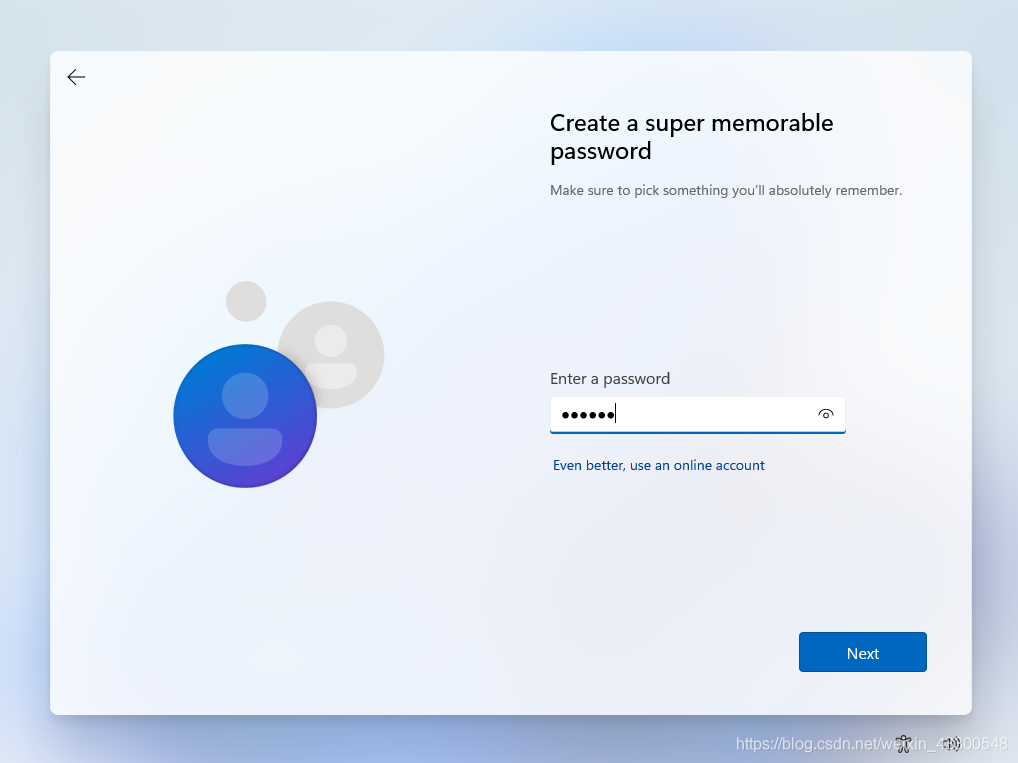
(22)设置安全问题;
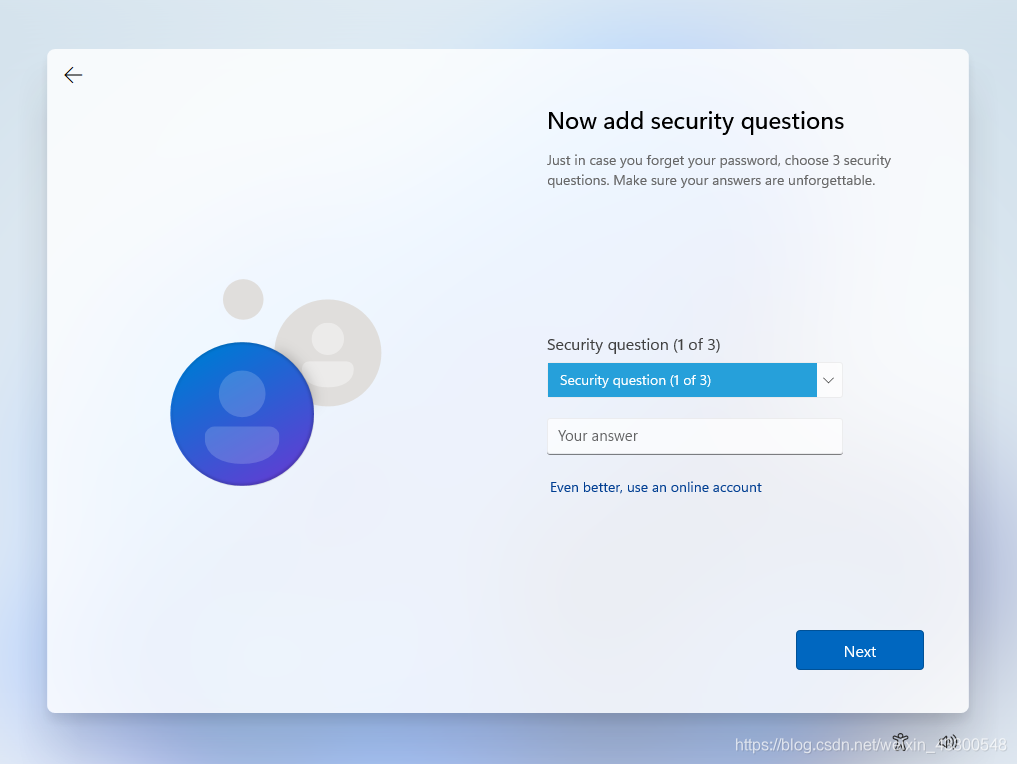
(23)以下是微软的一些功能,根据自己的需求选择是否开启;
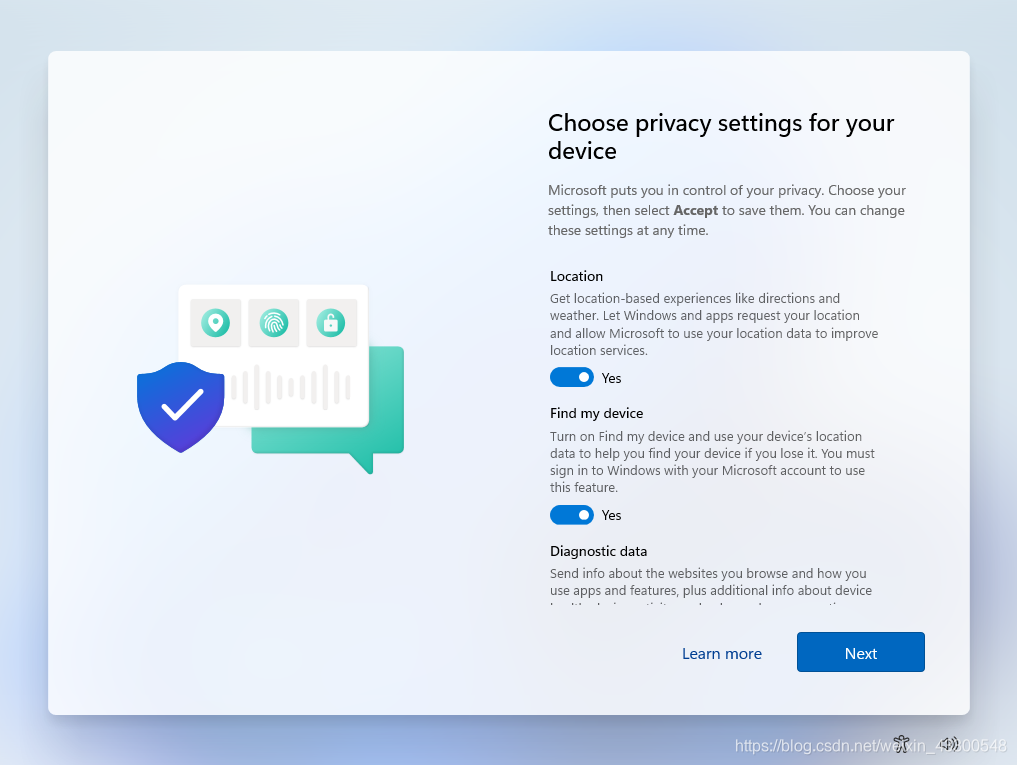
(24)等待片刻;
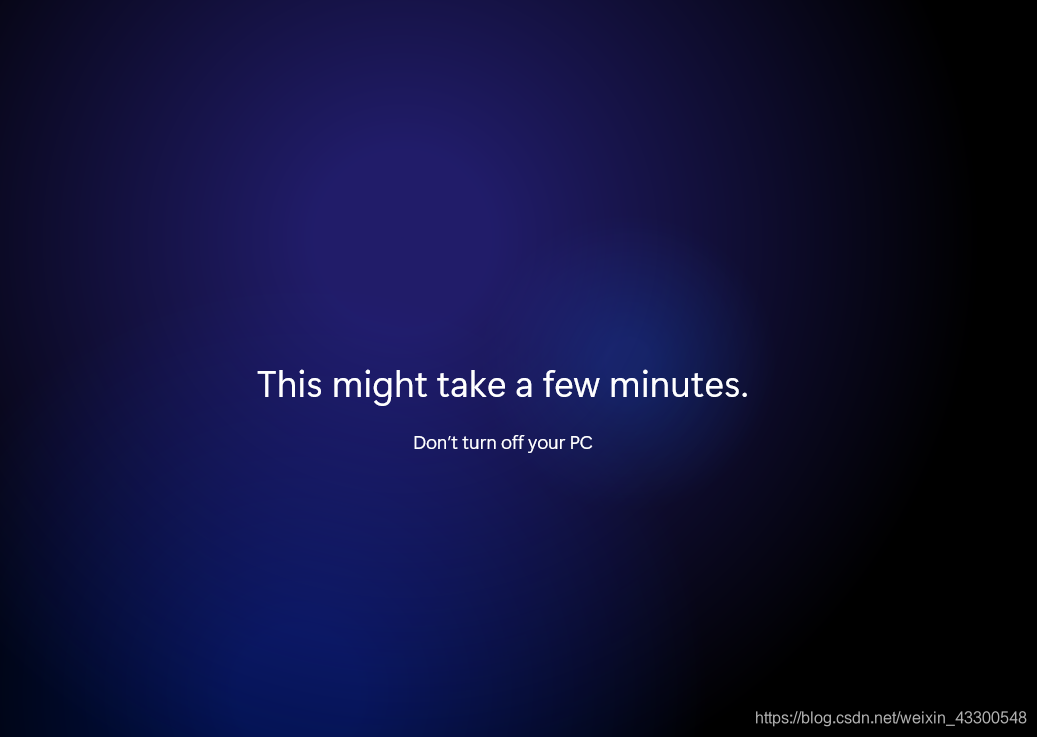
(25)到此,Windows11完成安装。
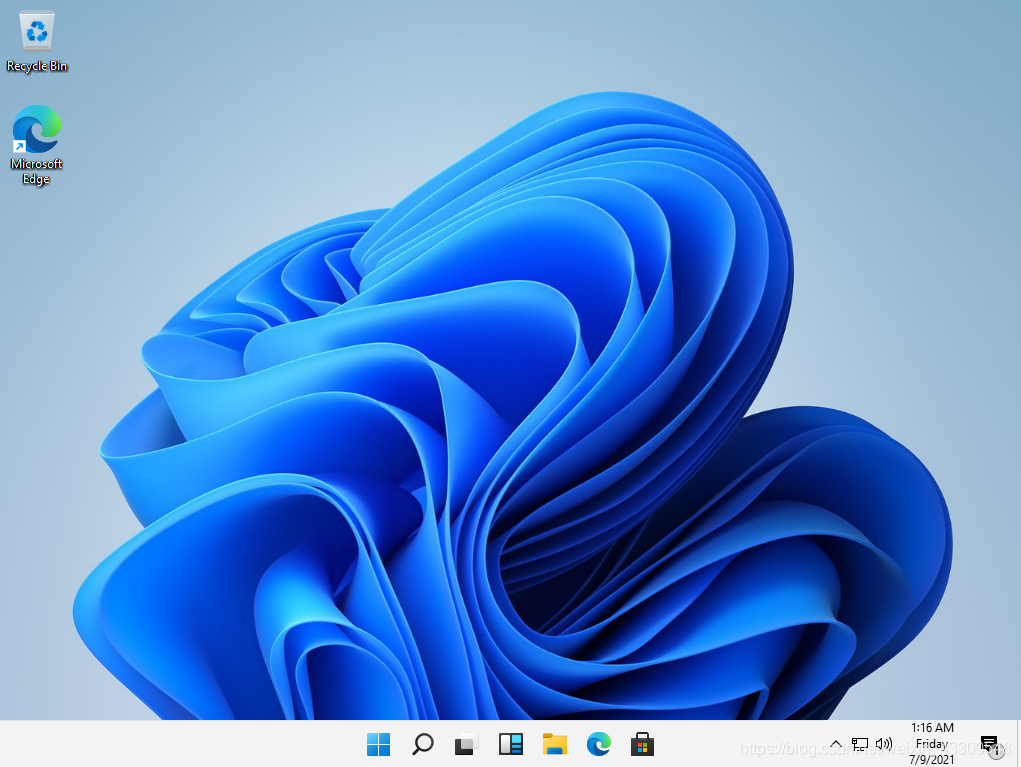
三、体验Windows11
系统安装成功后,可以体验Windows11的相关功能,由于系统安装后以英文展示,考虑到部分朋友使用英文不太方便,可以参考以下方法将语言设置成中文。
1.打开设置
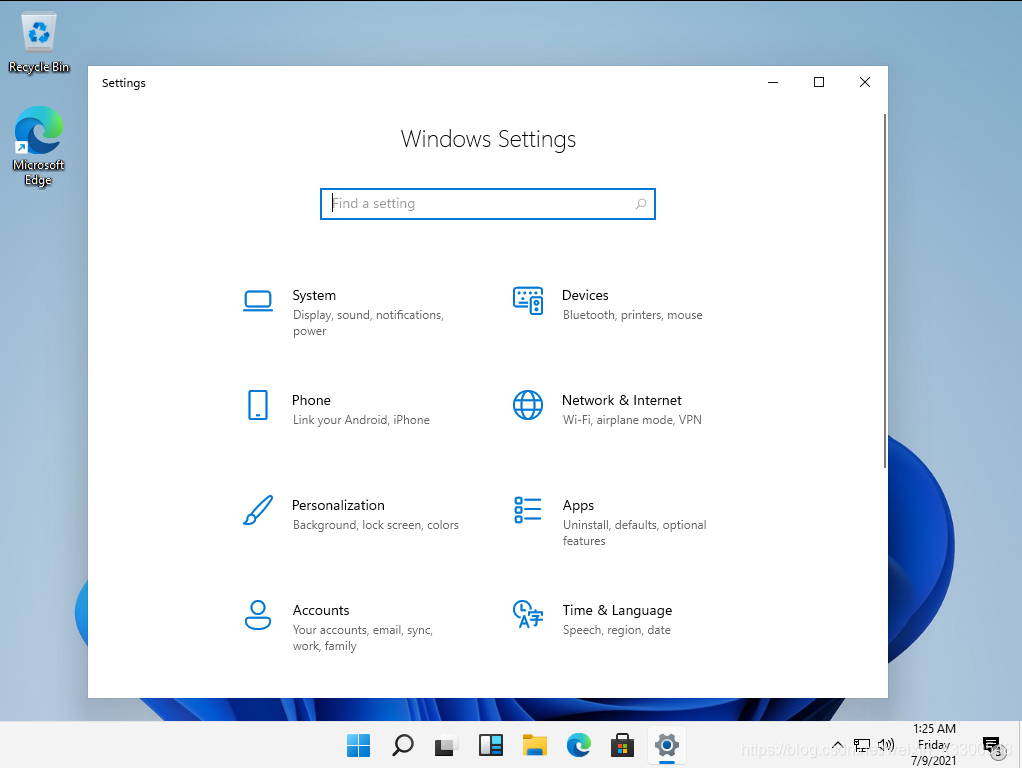
2.选择“Time & Language”;
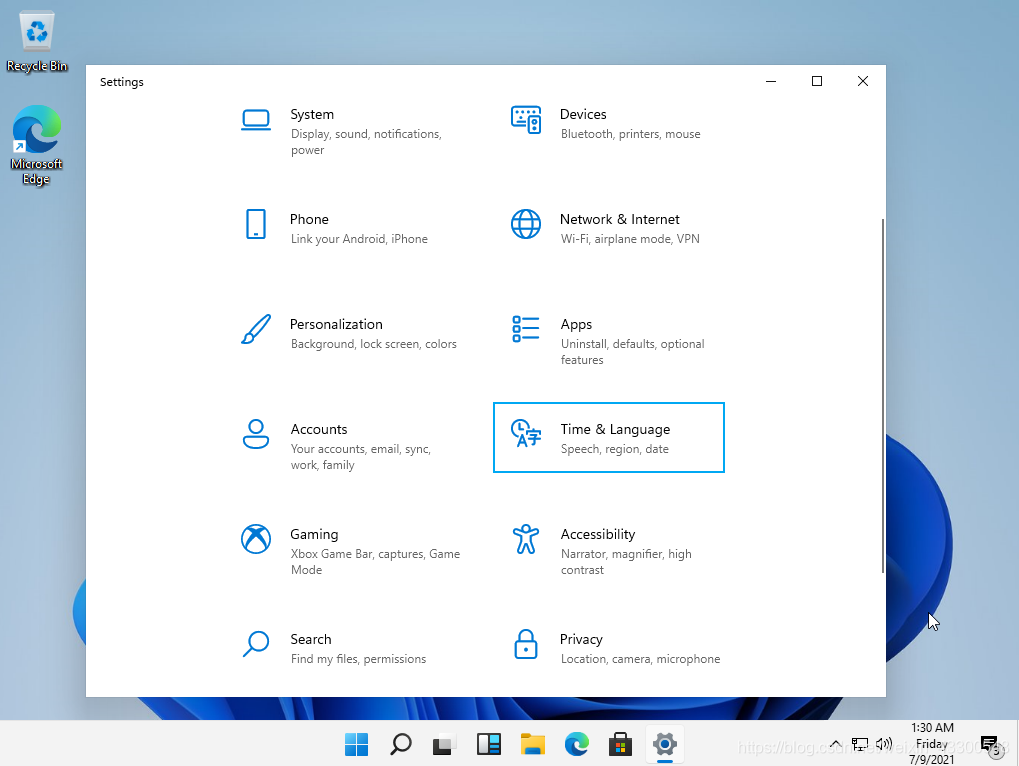
3.选择左侧Language后,点击“Add a Language”;
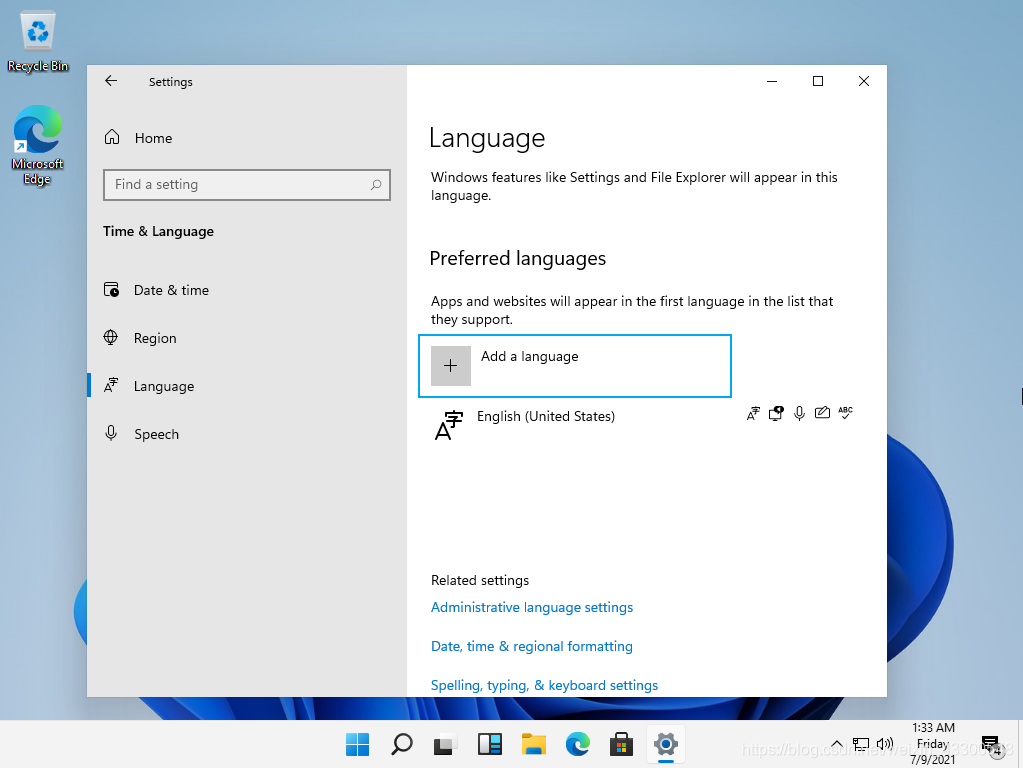
4.选择中文;
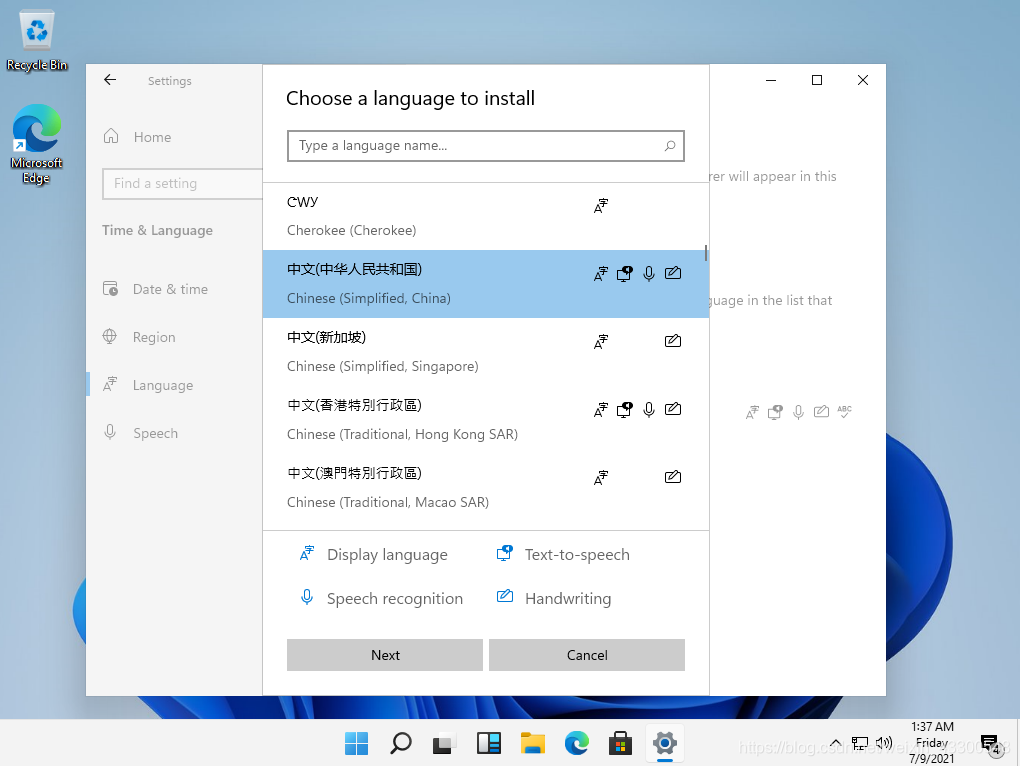
5.点击“Install”进行安装;
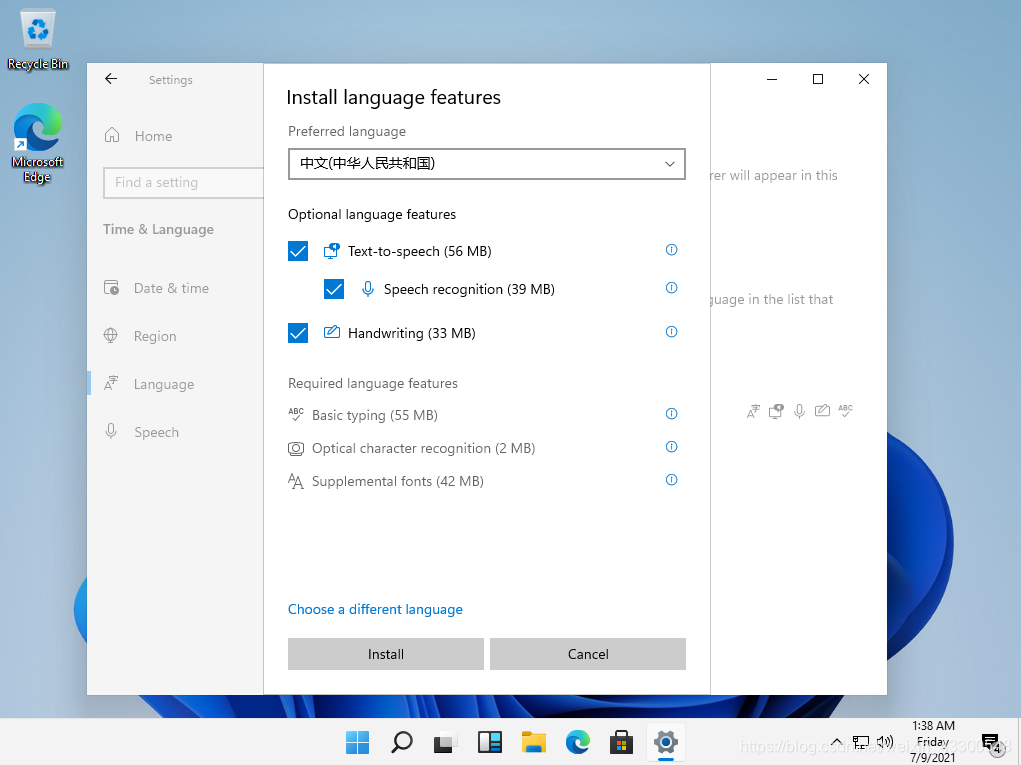
以上就是Windows11在虚拟机上的安装方法,希望有所帮助。




 本文提供了在虚拟机上安装Windows11的详细步骤,包括下载虚拟机软件和Windows11 ISO镜像文件,创建虚拟机,设置安装选项,以及安装后的系统设置,如语言更改等。
本文提供了在虚拟机上安装Windows11的详细步骤,包括下载虚拟机软件和Windows11 ISO镜像文件,创建虚拟机,设置安装选项,以及安装后的系统设置,如语言更改等。
















 5万+
5万+

 被折叠的 条评论
为什么被折叠?
被折叠的 条评论
为什么被折叠?








